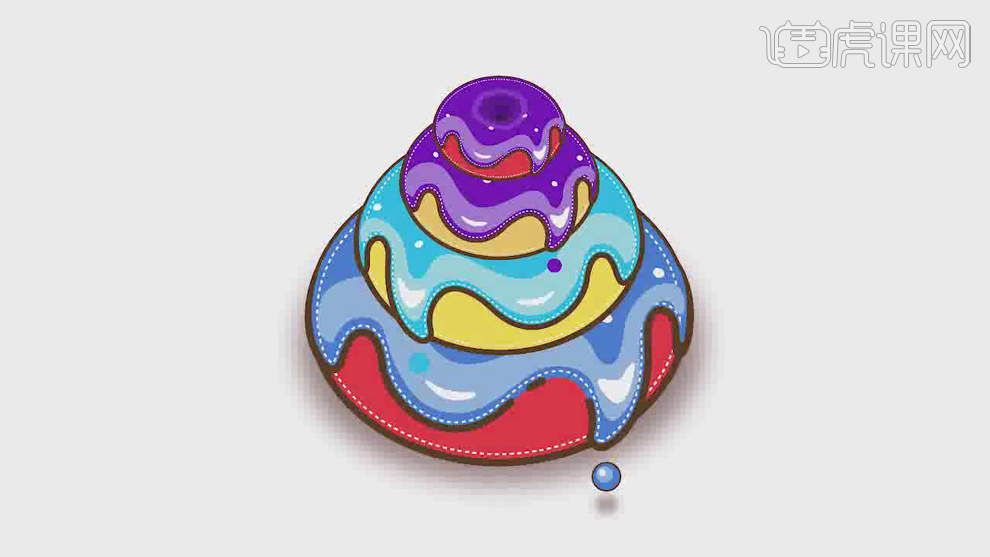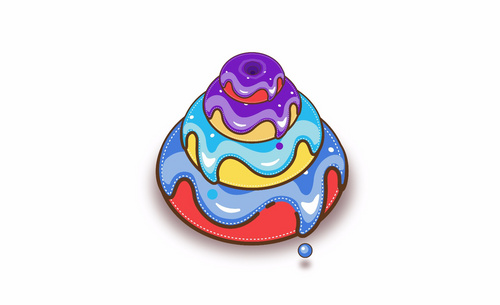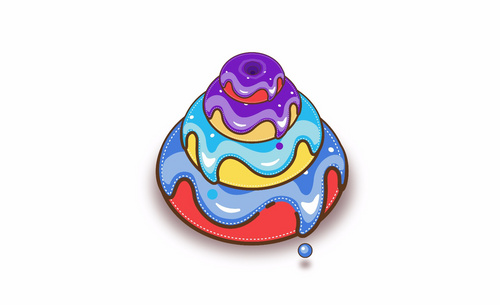怎么用AI设计鼠绘的甜甜圈
发布时间:暂无
1.【打开】AI软件,【新建】任意大小的画布。具体效果如图示。
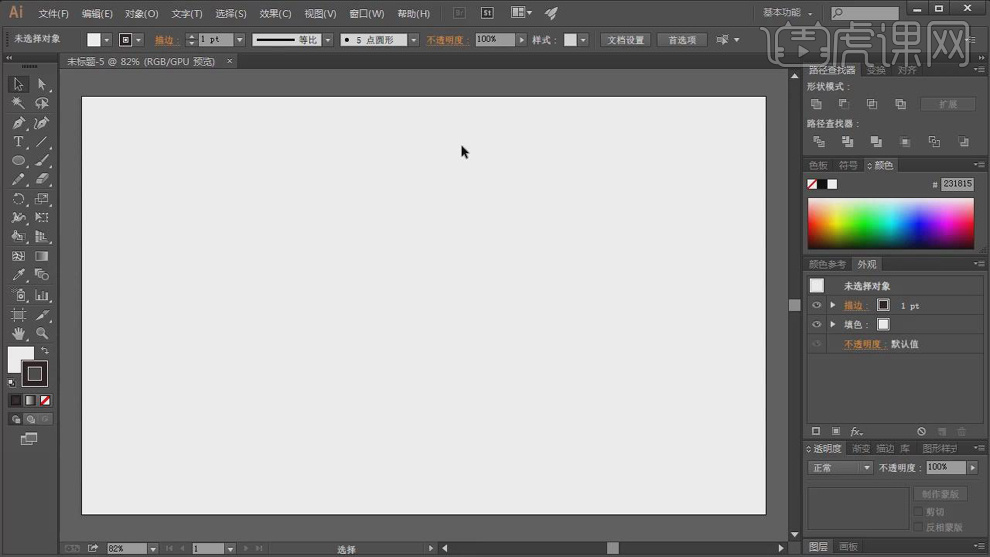
2.【导入】甜甜圈素材,调整大小排列至画面合适的位置。 使用【椭圆工具】,根据参考图案绘制合适大小的椭圆,【填充】粉红色。具体效果如图示。
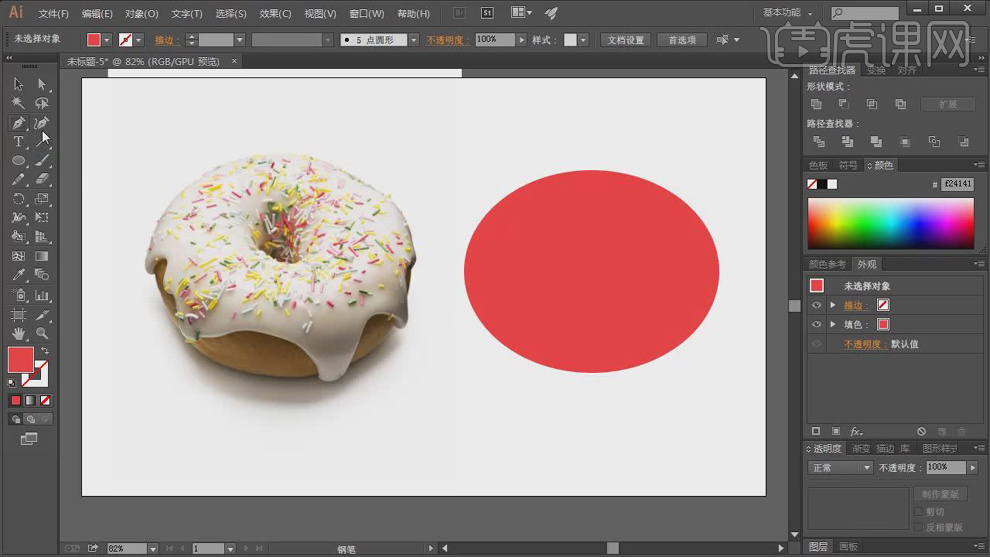
3.使用【钢笔工具】,根据参考图案绘制出甜浆形状,使用【直接选择工具】调整锚点至合适的位置。具体效果如图示。
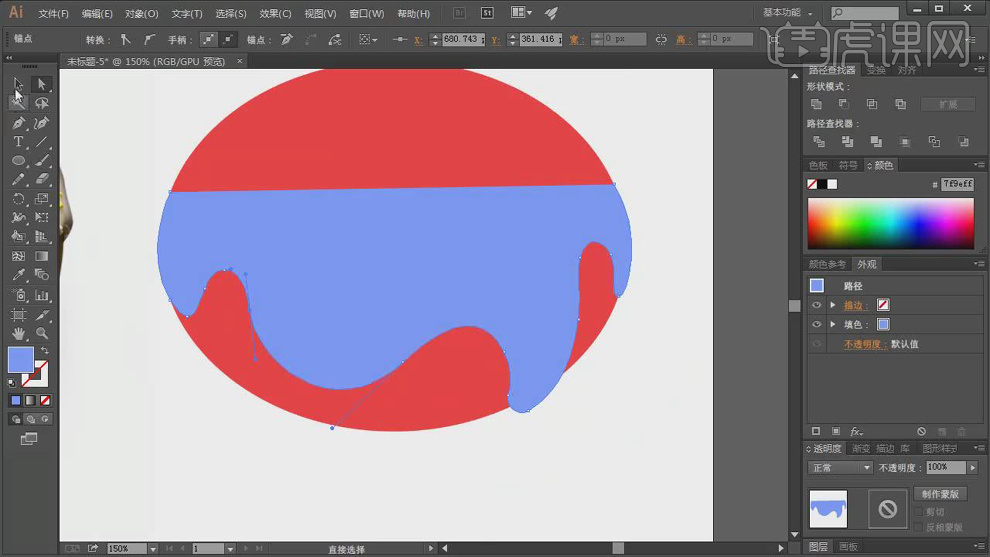
4.使用【选择工具】,【选择】所有的对象。【取消】填充。使用【选区填充工具】,依次在合适的部分填充合适的颜色。具体效果如图示。
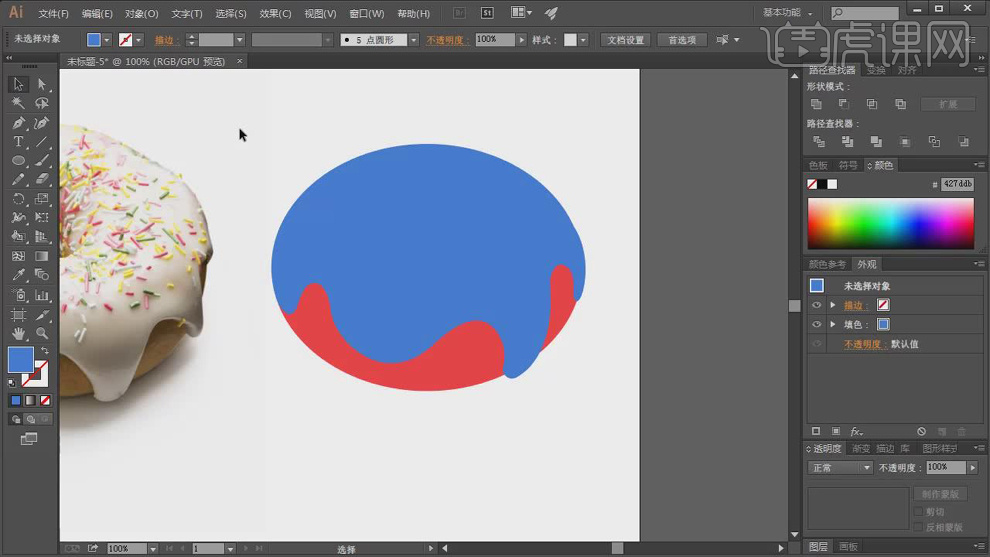
5.使用【椭圆工具】绘制合适大小的椭圆,【填充】无,【描边】蓝色。具体效果如图示。
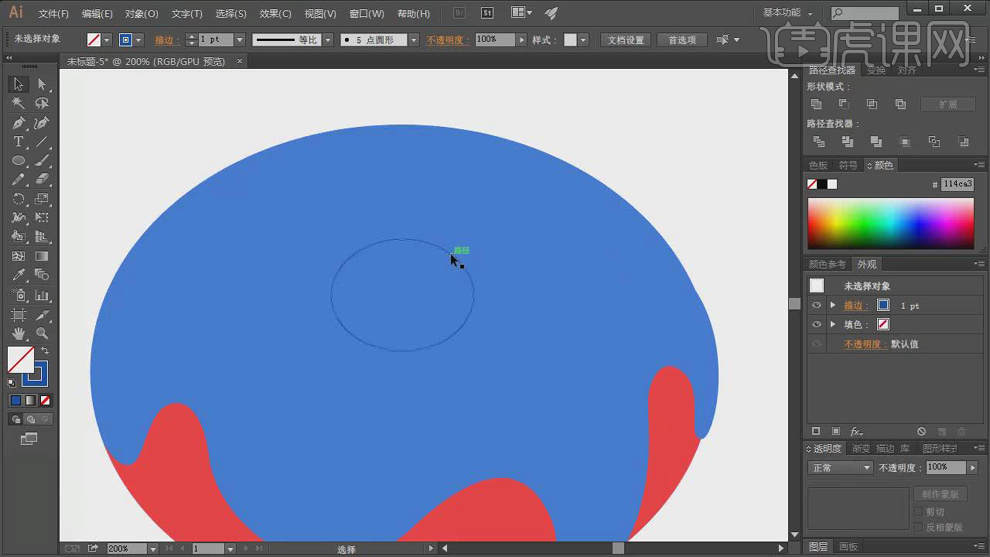
6.按【CTRL+C】复制,按【CTRL+V】原位粘贴,调整大小,排列至合适的位置。使用【混合工具】给两个圆建立混合效果。具体效果如图示。
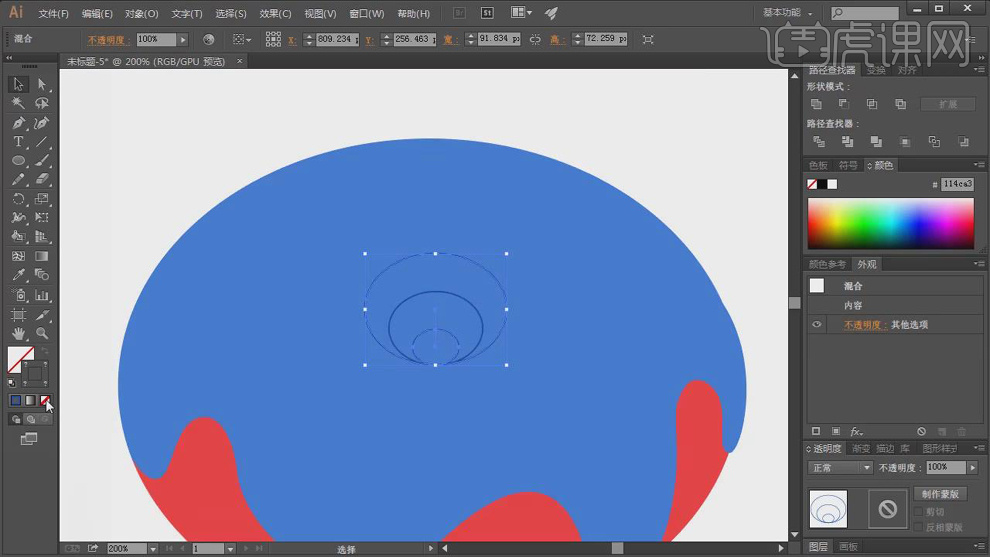
7.单击【对象】-【扩展】。使用【选区填充工具】,【填充】合适的颜色。具体效果如图示。
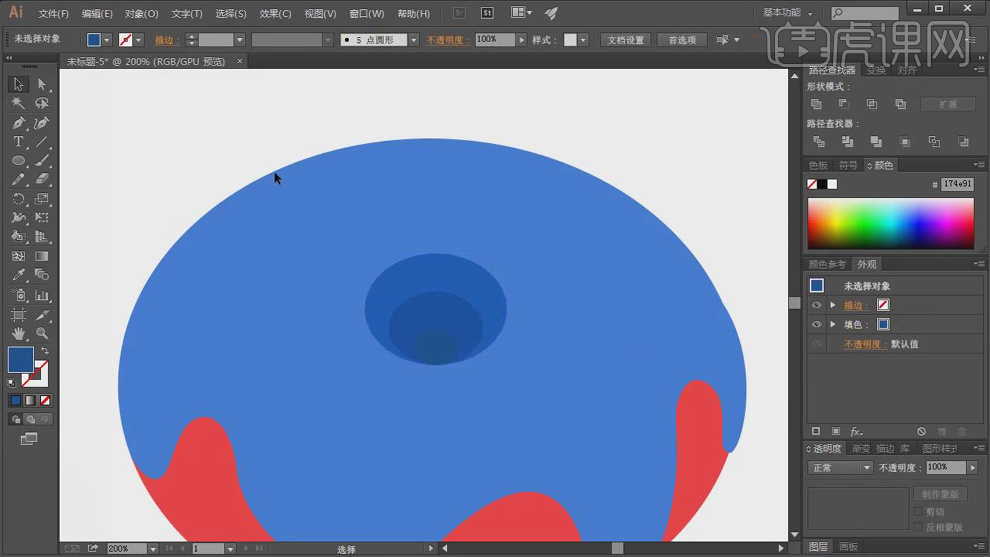
8.【选择】所有的对象,添加【描边】,【颜色】粽色,【大小】8PX。单击【对象】-【扩展】。具体效果如图示。
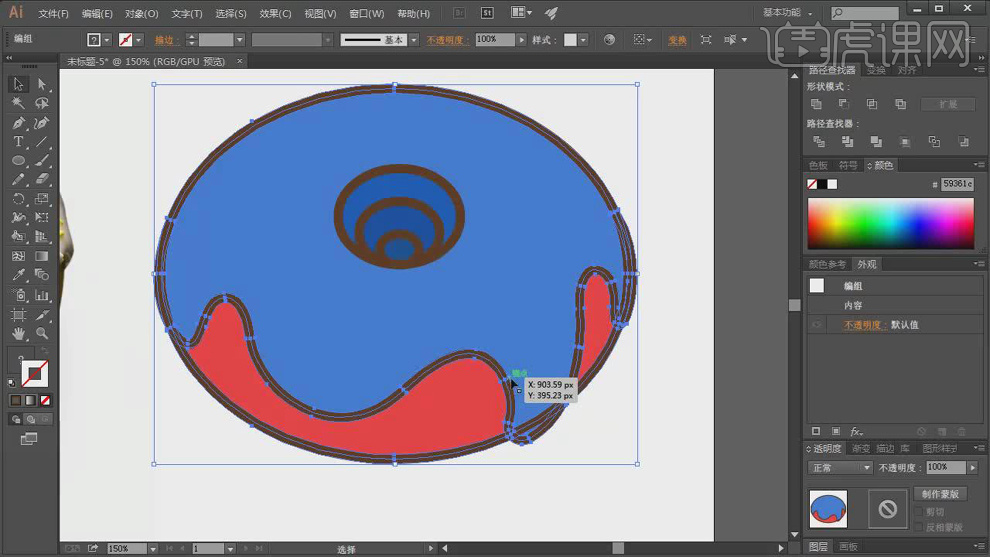
9.调整蓝色对象图层顺序,使用【直接选择工具】高整形状细节部分。具体效果如图示。
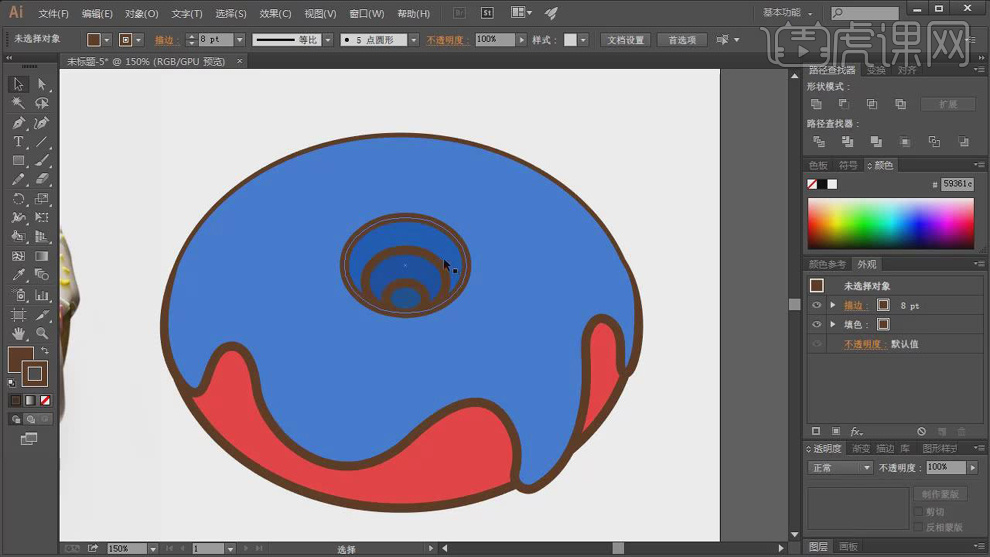
10.【选择】中间椭圆对象,【描边】4PX。使用【钢笔工具】绘制出甜甜圈的高光形状,【填充】亮蓝色。具体效果如图示。
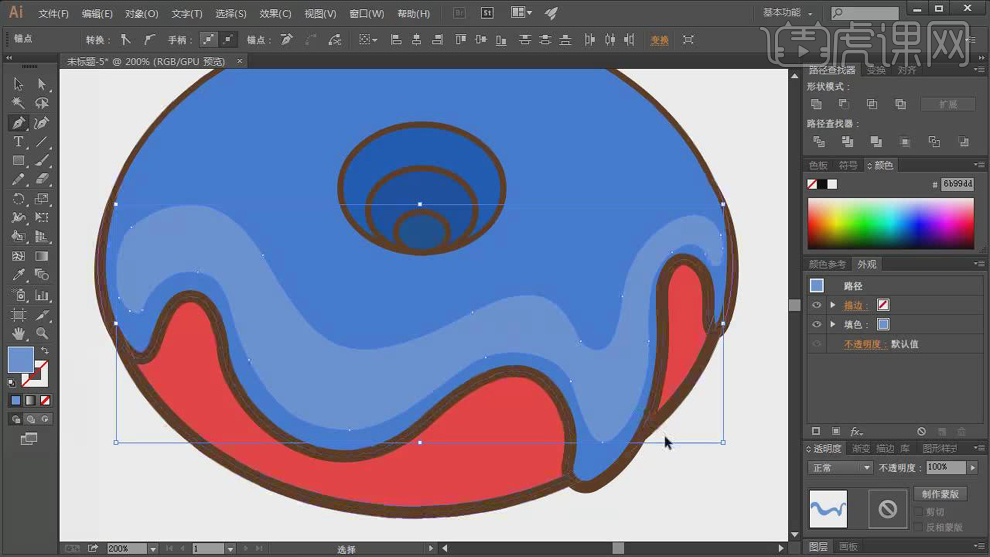
11.使用【钢笔工具】在画面合适的位置绘制出合适大小的形状,【填充】合适的颜色。具体效果如图示。
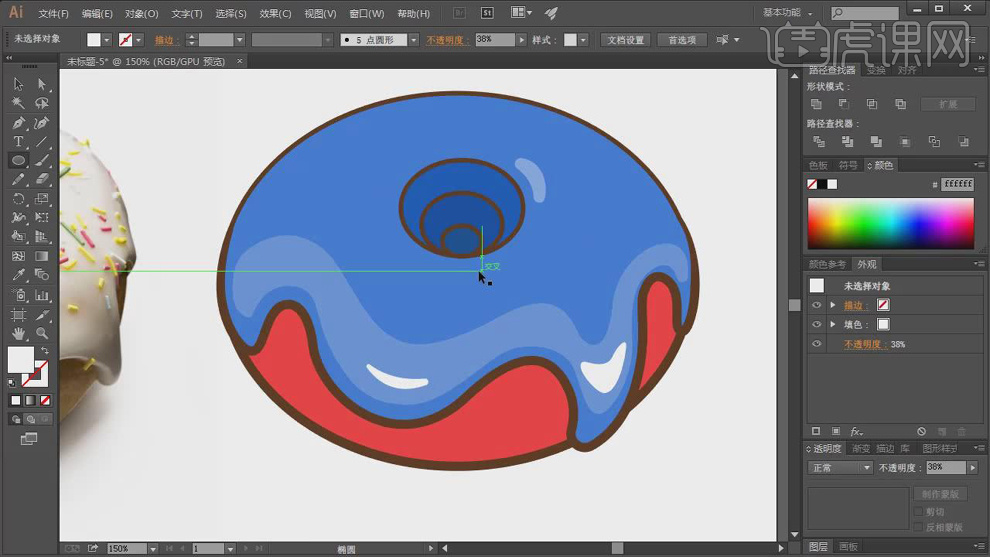
12.使用【椭圆工具】绘制合适大小的椭圆,【填充】白色,排列至画面合适的位置。具体效果如图示。
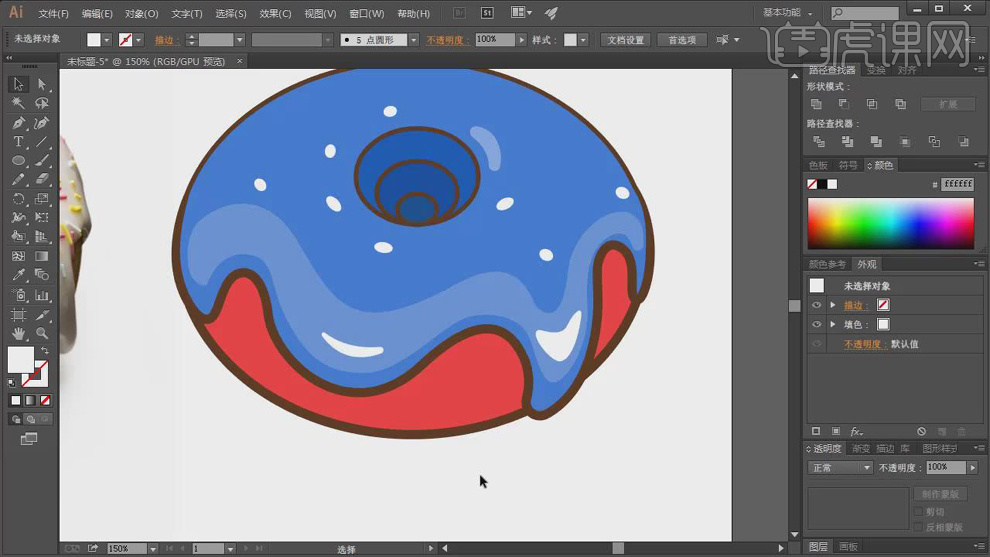
13.使用【椭圆工具】绘制合适大小的椭圆,【填充】无,【描边】2PX,【颜色】白色,【类型】虚线,具体参数如图示。具体效果如图示。
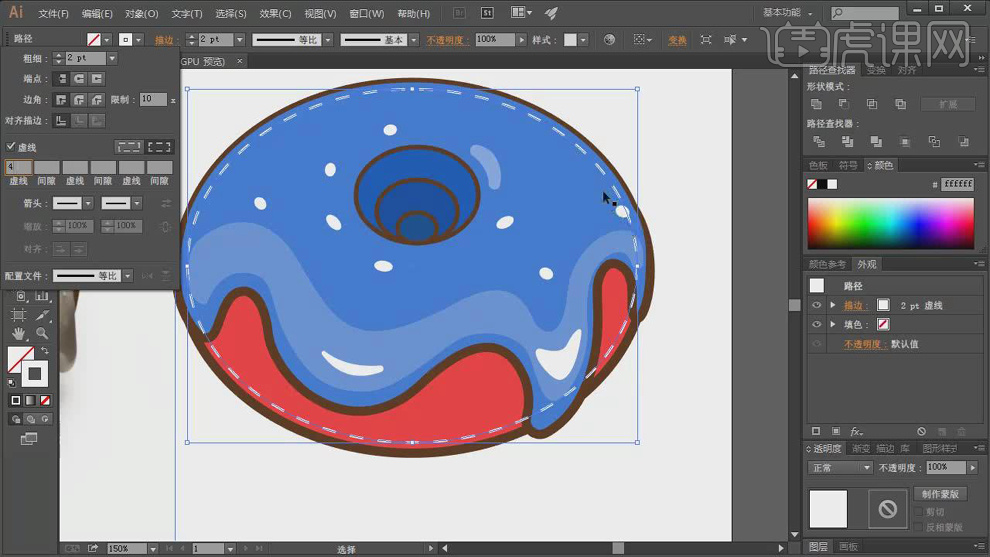
14.调整虚线椭圆图层顺序,【选择】蓝色形状对象,单击【对象】-【路径】-【偏移路径】,具体参数如图示。具体效果如图示。
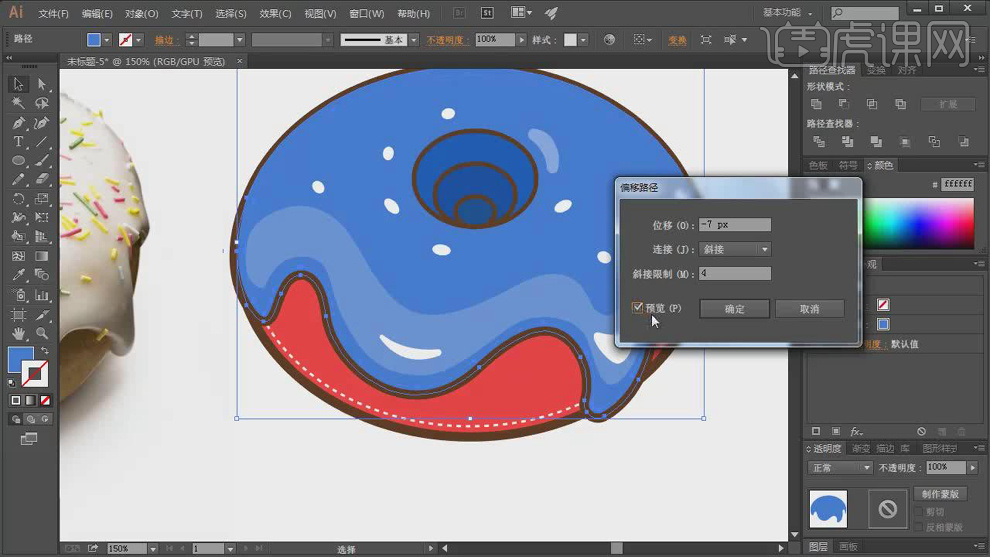
15.使用【吸管工具】,吸取虚线椭圆属性。具体效果如图示。
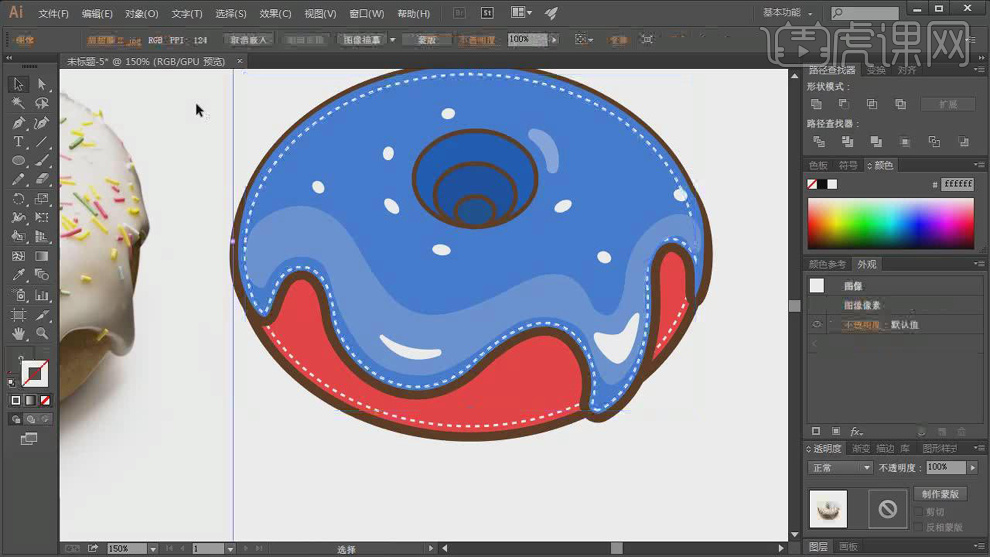
16.使用【椭圆工具】绘制合适大小的椭圆,使用【吸管工具】吸取蓝色形状属性,放置画面合适的位置。具体效果如图示。
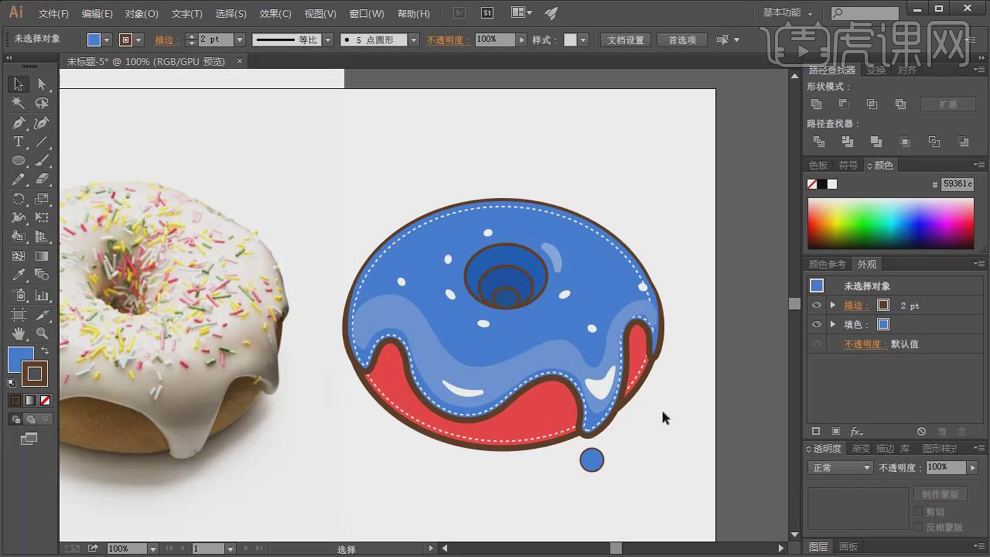
17.【选择】虚线对象,单击【对象】-【扩展】。【选择】所有的形状对象,按【CTRL+G】编组。具体效果如图示。
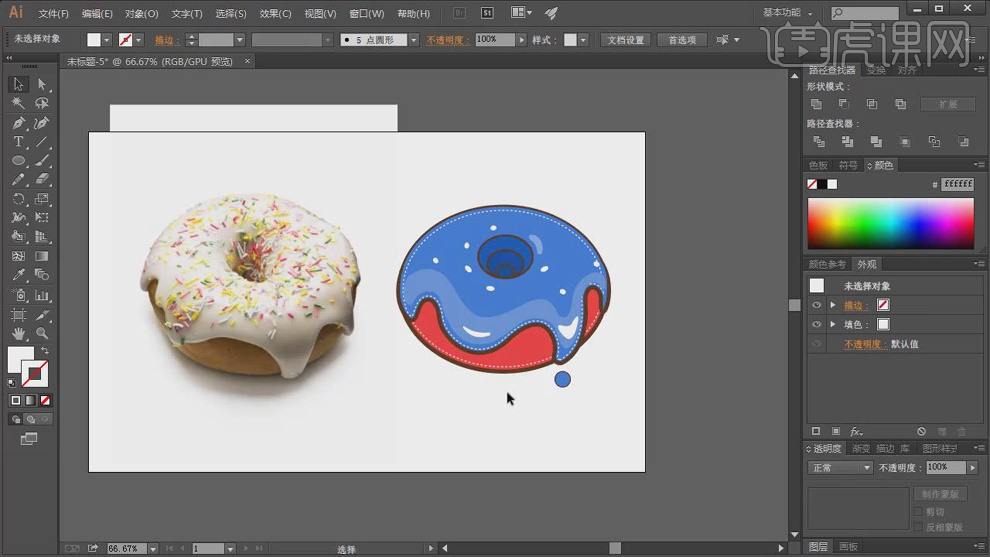
18.【移动】甜甜圈至合适的位置,按ALT键【移动复制】多个甜甜圈,调整大小,排列至画面合适的位置。具体效果如图示。
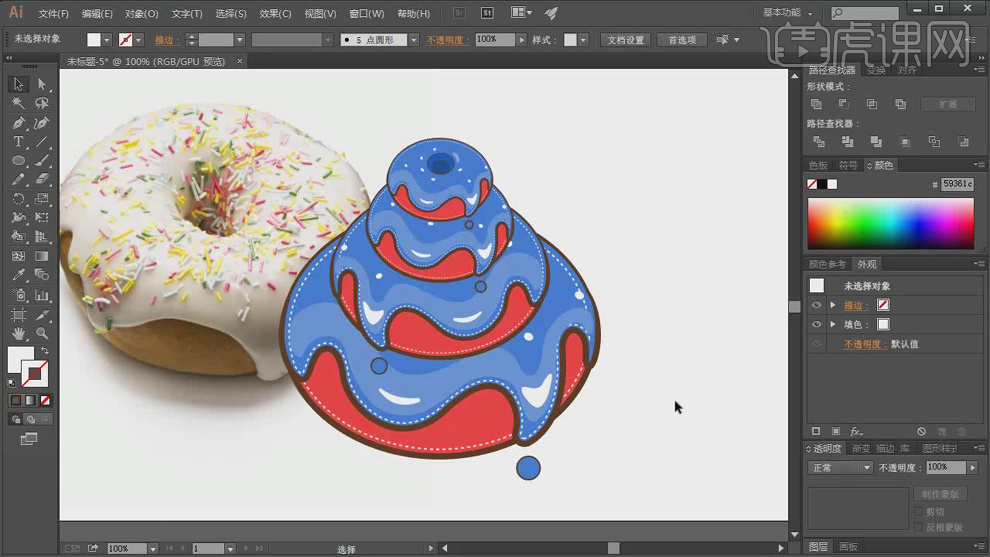
19.使用【直接选择工具】,选择形状对象,【填充】合适的颜色。具体效果如图示。
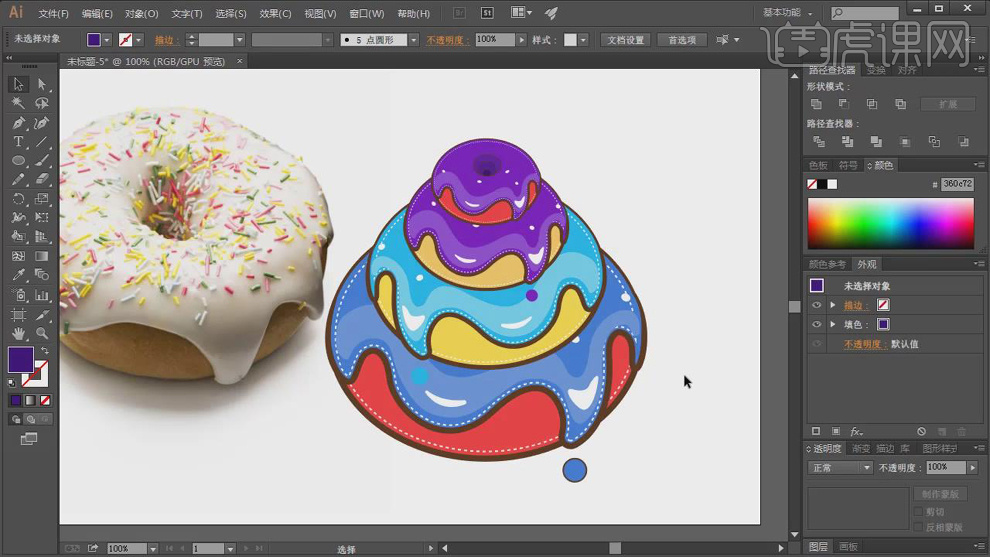
20.【删除】参考素材,使用【椭圆工具】绘制合适大小的椭圆,【填充】深粉色,置于最底层。单击【效果】-【模糊】-【高斯模糊】,具体参数如图示。具体效果如图示。
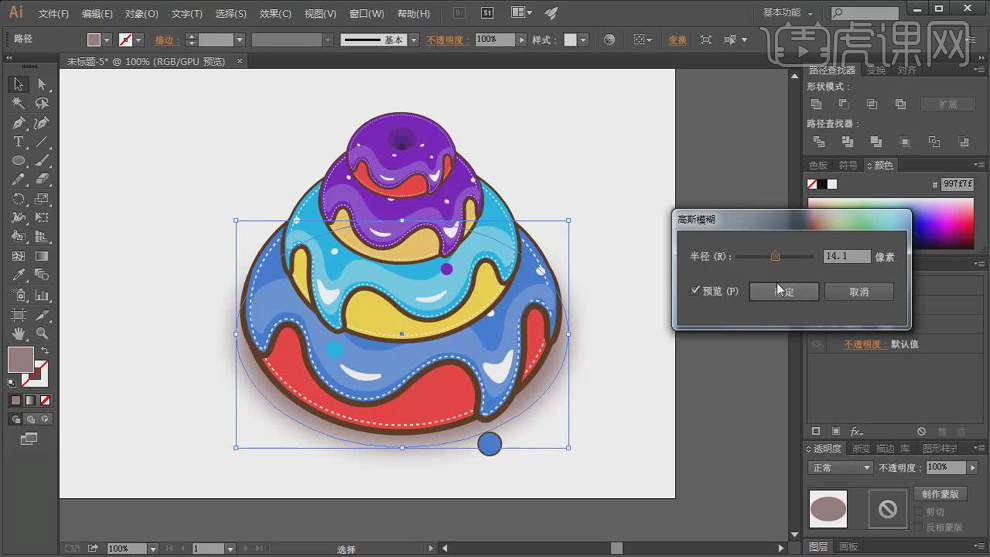
21.按ALT键【移动复制】椭圆对象,调整大小,排列至画面合适的位置。具体效果如图示。
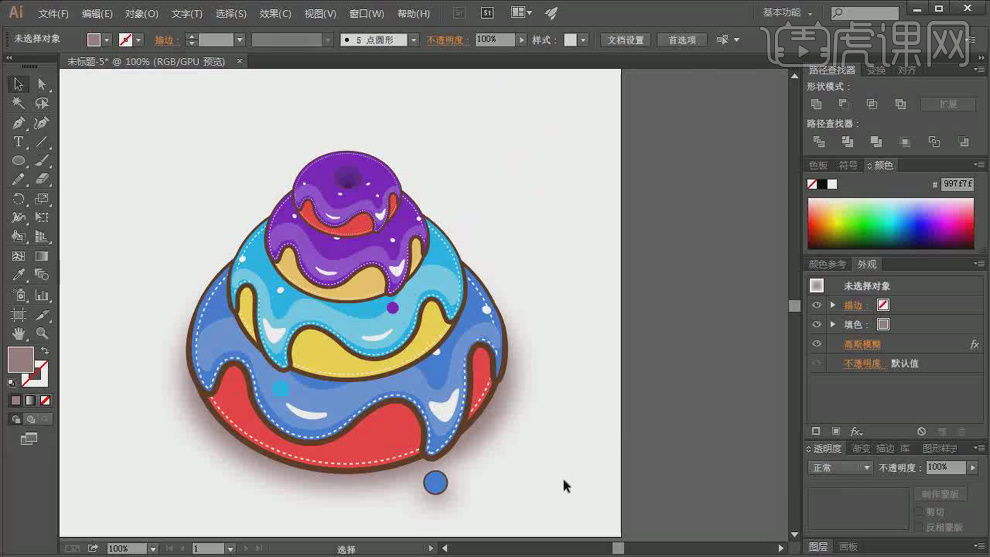
22.调整复制椭圆的【高斯模糊】参数,并移动至合适的位置。具体效果如图示。
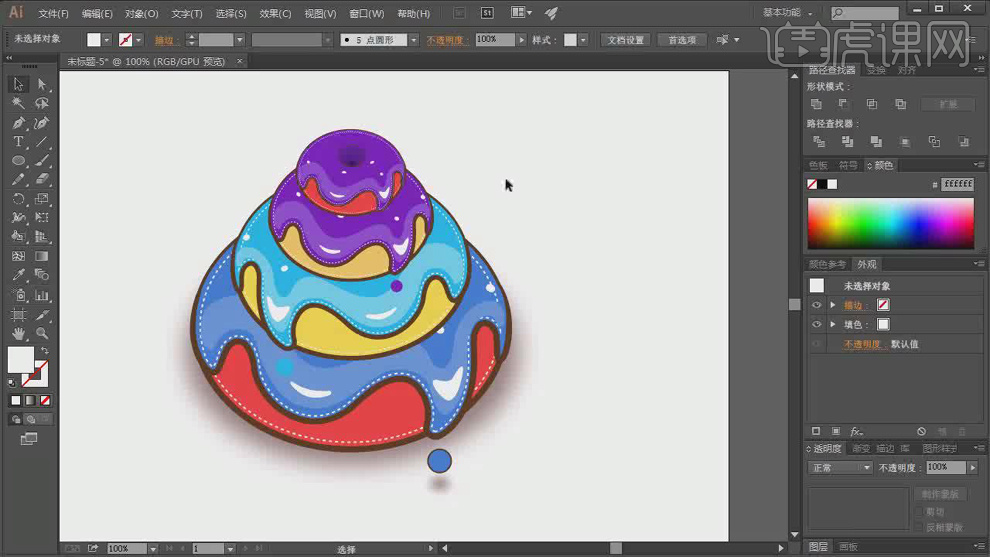
23.最终效果如图示。